So bearbeiten Sie Videos in Windows Media Player
Wenn Sie Ihre Videos auch mit Windows Media Player bearbeiten müssen, sind Sie hier genau richtig.
 100% Sicherheit Verifiziert | Kein Abozwang | Keine Malware
100% Sicherheit Verifiziert | Kein Abozwang | Keine MalwareAug 08, 2024• Bewährte Lösungen
Ich bin so weit gekommen, mein Video von der Digitalkamera auf den Computer und in einen Ordner zu laden. Jetzt muss ich es mit Windows Media Player bearbeiten. Ich möchte Spezialeffekte wie Übergänge und Credits, weiß aber nicht, was ich tun soll. Ich weiß im Grunde, wie man die Clips in Windows Media Player abspielt, aber das war es auch schon. Schritt-für-Schritt-Anleitungen sind äußerst hilfreich. Vielen Dank.---Jackie
Wenn Sie Ihre Videos auch mit Windows Media Player wie Jackie bearbeiten müssen und im Windows Media Player keine Bearbeitungstools finden, sind Sie hier genau richtig. Wenn Sie Ihre Videos auch mit Windows Media Player wie Jackie bearbeiten müssen und im Windows Media Player keine Bearbeitungstools finden, sind Sie hier genau richtig.
Ja, Windows Media Player selbst verfügt über keine Bearbeitungsfunktion. Mit einem intelligenten Plug-In namens SolveigMM WMP Trimmer Plugin können Sie Videos in Windows Media Player problemlos bearbeiten.
Wenn Sie jedoch kein Plug-In für Ihren Windows Media Player installieren und sich nach einem leistungsstarken Filmeditor für Ihren Windows-Computer umsehen möchten, empfehlen wir Ihnen, einen anderen leistungsstarken Filmeditor zu verwenden: Wondershare Filmora.
Das Bearbeiten und Erstellen von Videos mit Filmora ist sehr einfach. Im Folgenden finden Sie ein kurzes Tutorial-Video, wie Sie in wenigen Minuten Ihr erstes Video mit Filmora erstellen können. Wenn Sie jedoch eine ausführlichere und vollständigere Anleitung lesen möchten, lesen Sie bitte unsere ultimative Anleitung für Anfänger
Sie können Filmora kostenlos herunterladen und ausprobieren:
 100% Sicherheit verifiziert | Keine Malware
100% Sicherheit verifiziert | Keine Malware
Der Filmora ist ein praktischer Video-Editor, der sowohl die ursprüngliche Video- als auch die Audioqualität beibehält. Der Video-Editor ist außerdem mit einer Reihe nützlicher Funktionen ausgestattet (Hinweis: Sie können auf die unterstrichenen Texte klicken, um weitere Informationen zu dieser Funktion zu erhalten.):
- Optimieren Sie die Optionen, um Ihre Videos mit Klicks zu verbessern.
- Beinhaltet beliebte Werkzeuge, wie rotieren, splitten, zuschneiden, mischen zoomen und etc.
- Erstellen Sie schnell und einfach ein Bild-in-Bild-Video .
- Kontrollieren Sie die Geschwindigkeit der Videos und Audios.
- Ändern Sie die Stimme im Video zum Spaß.
- Fügen Sie animierte Titel mit integrierten Texteffekten hinzu.
- Teilen Sie die Ausgabe auf YouTube oder konvertieren Sie sie in Ihre bevorzugten Formate und Geräte.

Hauptinterface von Filmora Video Editor
Sie können Filmora kostenlos herunterladen und ausprobieren:
 100% Sicherheit verifiziert | Keine Malware
100% Sicherheit verifiziert | Keine Malware
Trimmen & und Editieren im Windows Media Player
Das SolveigMM WMP Trimmer Plugin ist das Plug-In-Tool, mit dem Sie ein Lieblingsfilmfragment, einen Musikpart speichern oder unnötige Szenen bearbeiten können, die auf Windows Media Player geladen wurden. Mit dieser Funktion können Sie unerwünschte Teile aus Ihren Webinaren entfernen, Anzeigen aus Fernsehsendungen entfernen, Klingeltöne für Ihr iPhone erstellen usw. Außerdem werden AVI, WMV, ASF, WAV, WMA, MP3, MPEG-2, MPEG-1 und etc. unterstützt.
Hinweis: Sie müssen jetzt bezahlen, um das WMP Trimmer Plugin Home Edition zu erhalten.
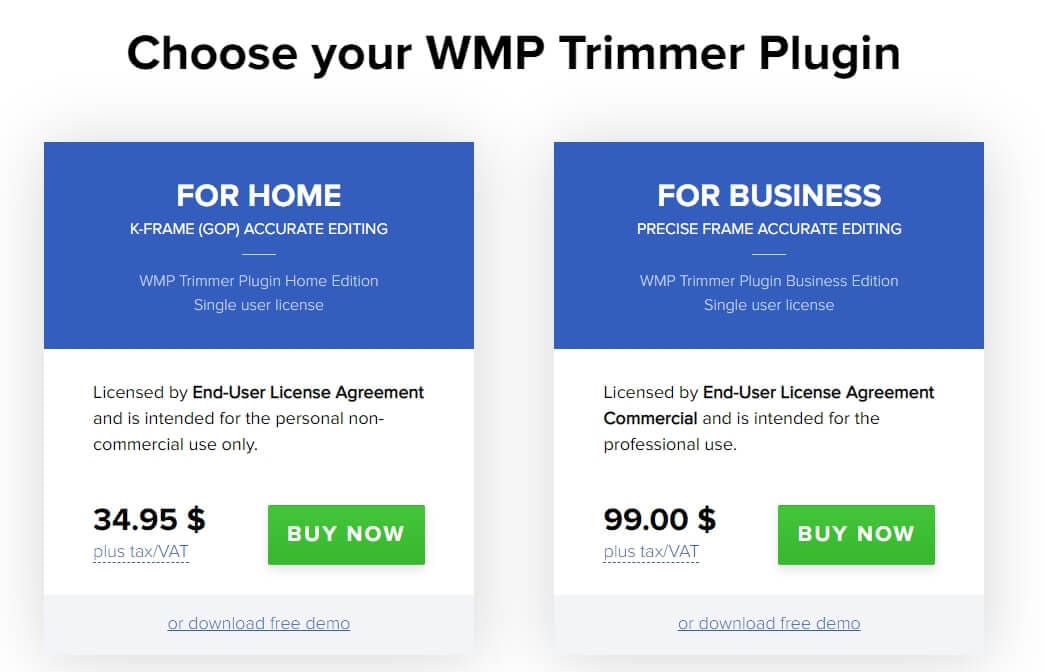
So bearbeiten Sie Videos Schritt für Schritt in Windows Media Player:
- Laden Sie SolveigMM WMP Trimmer herunter und installieren Sie das Plug-In auf Ihrem System.
- Klicken Sie auf den Hauptmenüpunkt T ools > Plug-Ins > SolveigMM WMP Trimmer Plugin . Dadurch wird das Plug-In für Windows Media Player aktiviert.
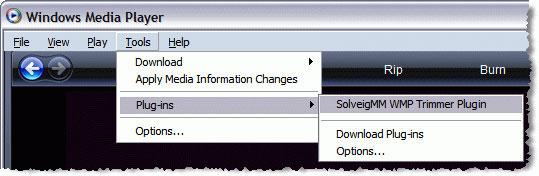
- Spielen Sie die Datei ab, die Sie bearbeiten möchten, und bewegen Sie den blauen Schieberegler in den Abschnitt des Films, den Sie speichern möchten. Klicken Sie dazu auf die Schaltfläche Start . Wenn Sie die Startzeit ändern möchten, können Sie den Zeitwert manuell in das Feld Start eingeben. Wenn Sie eine Stoppzeit einstellen möchten, klicken Sie auf die Schaltfläche Ende . Spielen Sie die Datei ab, die Sie bearbeiten möchten, und bewegen Sie den blauen Schieberegler in den Abschnitt des Films, den Sie speichern möchten. Klicken Sie dazu auf die Schaltfläche Start . Wenn Sie die Startzeit ändern möchten, können Sie den Zeitwert manuell in das Feld Start eingeben. Wenn Sie eine Stoppzeit einstellen möchten, klicken Sie auf die Schaltfläche Ende .
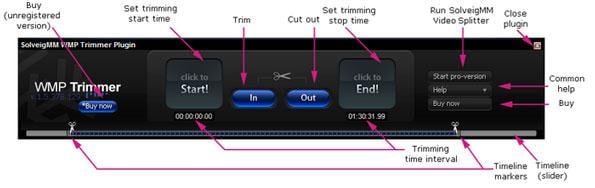
- Drücken Sie die Taste In , um das ausgewählte Intervall zu kürzen, oder Out , um das Intervall aus der Quellmediendatei herauszuschneiden. Anschließend können Sie die bearbeitete Filmdatei umbenennen und speichern.
Zum Thema passende Artikel: So schneiden Sie Videos in Windows Movie Maker >>
Tipps:
1. Der Zuschneidevorgang wird von einem Fortschrittsbalken begleitet und kann jederzeit abgebrochen werden. Wenn der Zuschneidevorgang abgeschlossen ist, wird ein Popup-Fenster angezeigt, in dem Sie zum Ausgabeordner weitergeleitet werden, in dem die bearbeiteten Dateien gespeichert wurden.
2. Dieses Plug-In für Windows Media Player bietet nur eine Trimmfunktion. Wenn Sie die schwarzen Balken zuschneiden möchten, drehen Sie sie um 90 Grad, um sie normal zu machen, oder wenden Sie Übergänge zwischen verschiedenen Videoclips usw. an. Schauen Sie sich die andere Lösung in Windows Movie Maker an.
Tipps: Die Windows 10 Photos App und der Windows Movie Maker (für Windows 7) sind eine kostenlose und einfache Videobearbeitungssoftware für Windows-Benutzer. Beide bieten Ihnen grundlegende Videobearbeitungsfunktionen wie Zuschneiden, Drehen usw.. Obwohl der Windows Movie Maker von Microsoft eingestellt wurde, können Sie ihn dennoch von Plattformen von Drittanbietern herunterladen. In diesem Handbuch erfahren Sie , wie Sie Videos in Windows Movie Maker bearbeiten.
Wenn Sie Windows 10 ausführen, können Sie Videos mit der integrierten Foto-App erstellen und bearbeiten. In diesem Handbuch finden Sie detaillierte Informationen, wie sie Videos in Windows 10 mit der Fotos-App erstellen und bearbeiten.
Unabhängig davon, auf welchem Windows-System Sie arbeiten, finden Sie auch eines der besten Kostenlosen Videobearbeitungsprogrammen für Windows hier.
Kurzanleitung zum Bearbeiten von Videos unter Windows [Video Tutorial]
Im Folgenden finden Sie eine Kurzanleitung zum Erstellen eines Projekts, Importieren von Medien, Trimmen & amp; Schneiden Sie Videos, fügen Sie Musik zu Videos hinzu und exportieren Sie Videos in Filmora. Nach dem Anschauen erhalten Sie einen Überblick über einen grundlegenden Bearbeitungsworkflow in Filmora. Laden Sie Filmora herunter und testen Sie es jetzt kostenlos.
Sie können Filmora kostenlos herunterladen und ausprobieren:
 100% Sicherheit verifiziert | Keine Malware
100% Sicherheit verifiziert | Keine Malware

Video/Audio in 1.000 Formate konvertieren, bearbeiten, brennen und mehr.
Gratis Testen Gratis Testen Gratis Testen



